Page 1
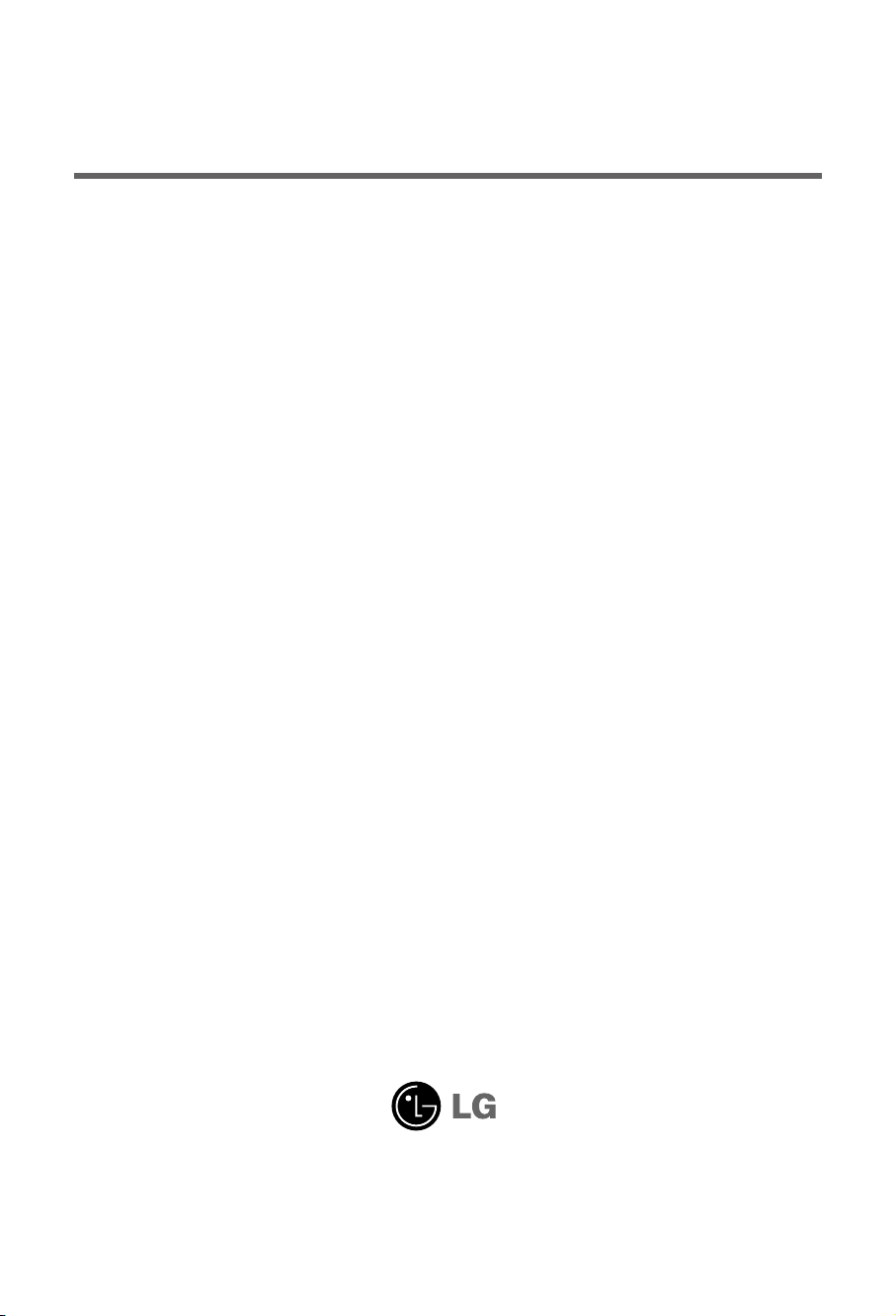
Manuel d’utilisation
M2900S
M3800S
Veuillez lire attentivement les
Conservez ce manuel (CD) à portée de main pour pouvoir le consulter facilement.
Consignes de sécurité
avant d'utiliser cet appareil.
Reportez-vous à l’étiquette du produit et transmettez l’information portée sur cette étiquette à
votre distributeur chaque fois que vous faite appel au service après-vente.
Page 2
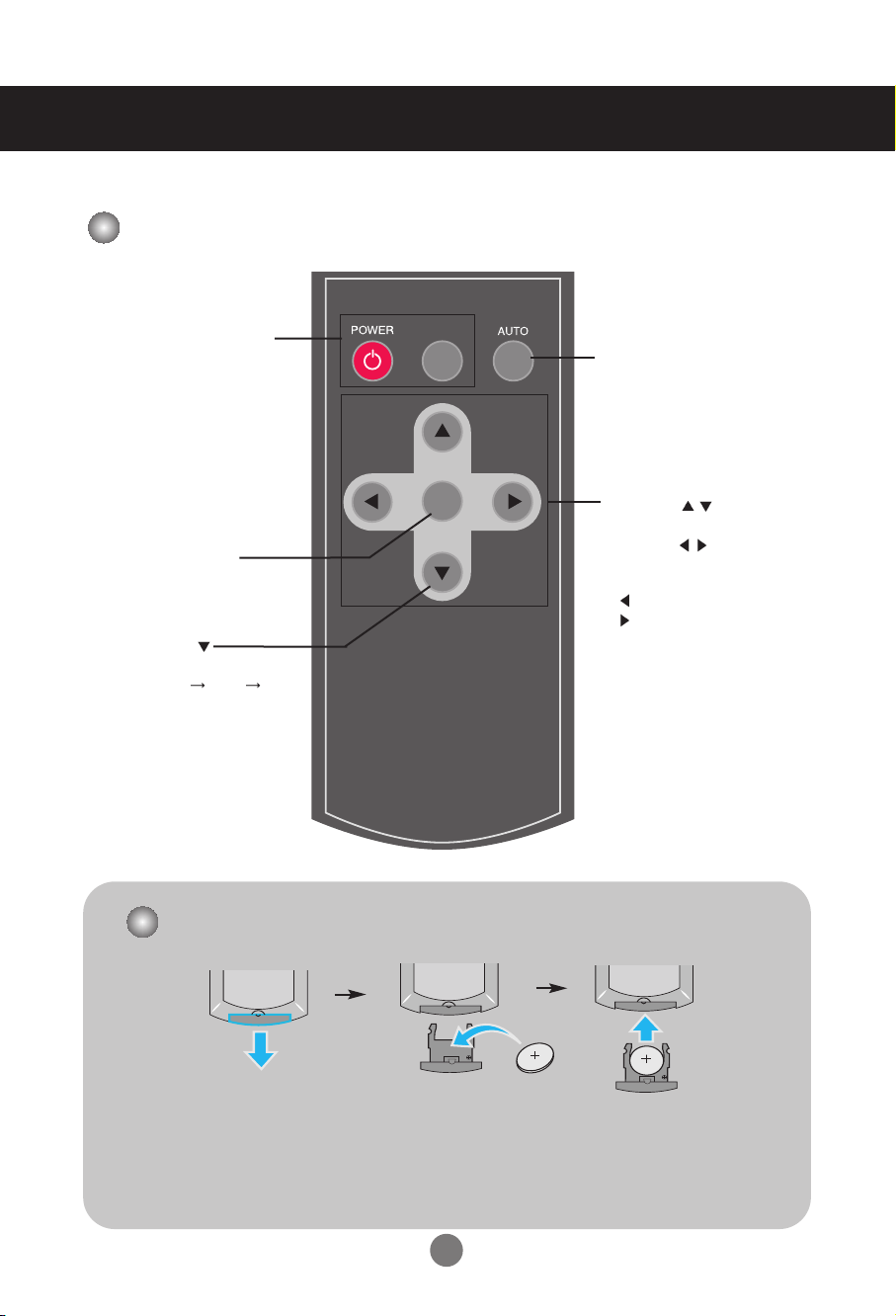
Utilisation de la télécommande
Désignation des touches de la télécommande
•
Bouton Marche/Arrêt
•
Bouton Source
Sélection de la source
d'entrée (RGB, DVI)
•
Bouton Menu
Affichage à l'écran
(OSD) activé/désactivé
Sortie du sous-menu OSD
• Bouton
Fonction zoom
Normal Zoom Full
(Normal > Zoom > Plein écran)
* Uniquement quand le
menu OSD est désactivé
SOURCE
MENU
ZOOM
•
Bouton Auto
Fonction de réglage automatique
(Fonctionne uniquement pour le
signal analogique)
•
Boutons
Navigation dans le menu OSD
Boutons
•
Sélection des options du
menu OSD
: Diminuer la valeur
: Augmenter la valeur
Insertion des piles dans la télécommande.
CR2025
1. Ouvrez le capot du compartiment à piles.
2. Introduisez les piles en respectant les polarités (+/-).
3. Refermez le compartiment à piles.
• Veillez à ne pas jeter les piles usagées mais à utiliser les moyens de recyclage afin de
protéger l'environnement.
1
Page 3

Désignation et fonctions des commandes
* Il se peut que l’image de l’appareil dans ce Mode d'emploi soit différente de l’image actuelle.
Vue arrière
Ports DVI, RGB
Ports série RS-232C
Port de télécommande filaire
Connecteur d’alimentation : connexion du cordon d’alimentation
2
Page 4

Connexion aux matériels externes
Branchement à un PC
Vérifiez tout d’abord que l'ordinateur, l’appareil et les périphériques sont éteints.
Raccordez alors le câble du signal d’entrée.
Raccordement avec le câble du signal d’entrée D-Sub. (RGB)
A
RGB IN
Panneau arrière de l’appareil.
Raccordement avec le câble de signal d’entrée DVI.
B
DVI IN
Panneau arrière de l’appareil.
Raccordez le cordon d’alimentation.
Panneau arrière de l’appareil.
PC
PC
3
Page 5

Connexion aux matériels externes
Mettez l’appareil sous tension à l'aide de la touche de mise sous tension située sur l'appareil.
1
SOURCE
TOUCHE DE MISE SOUS/HORS TENSION
Mettez votre PC sous tension.
2
Zoom
Pour modifier la source d'entrée
Appuyez sur le bouton SOURCE de la télécommande pour sélectionner le signal d'entrée. Vous pouvez également appuyer sur le bouton SOURCE à la base de l'appareil.
Signal DVI Signal D-Sub
Remarque
•
Mode de raccordement de deux ordinateurs.
Raccordez les câbles de signal (
Appuyez sur la touche INPUT de la télécommande afin de sélectionner l'ordinateur que vous
souhaitez utiliser.
•
Branchez directement au mur une prise reliée à la terre ou une multiprise munie d’un conducteur de terre.
DVI, D-Sub
4
) à chaque ordinateur.
Page 6
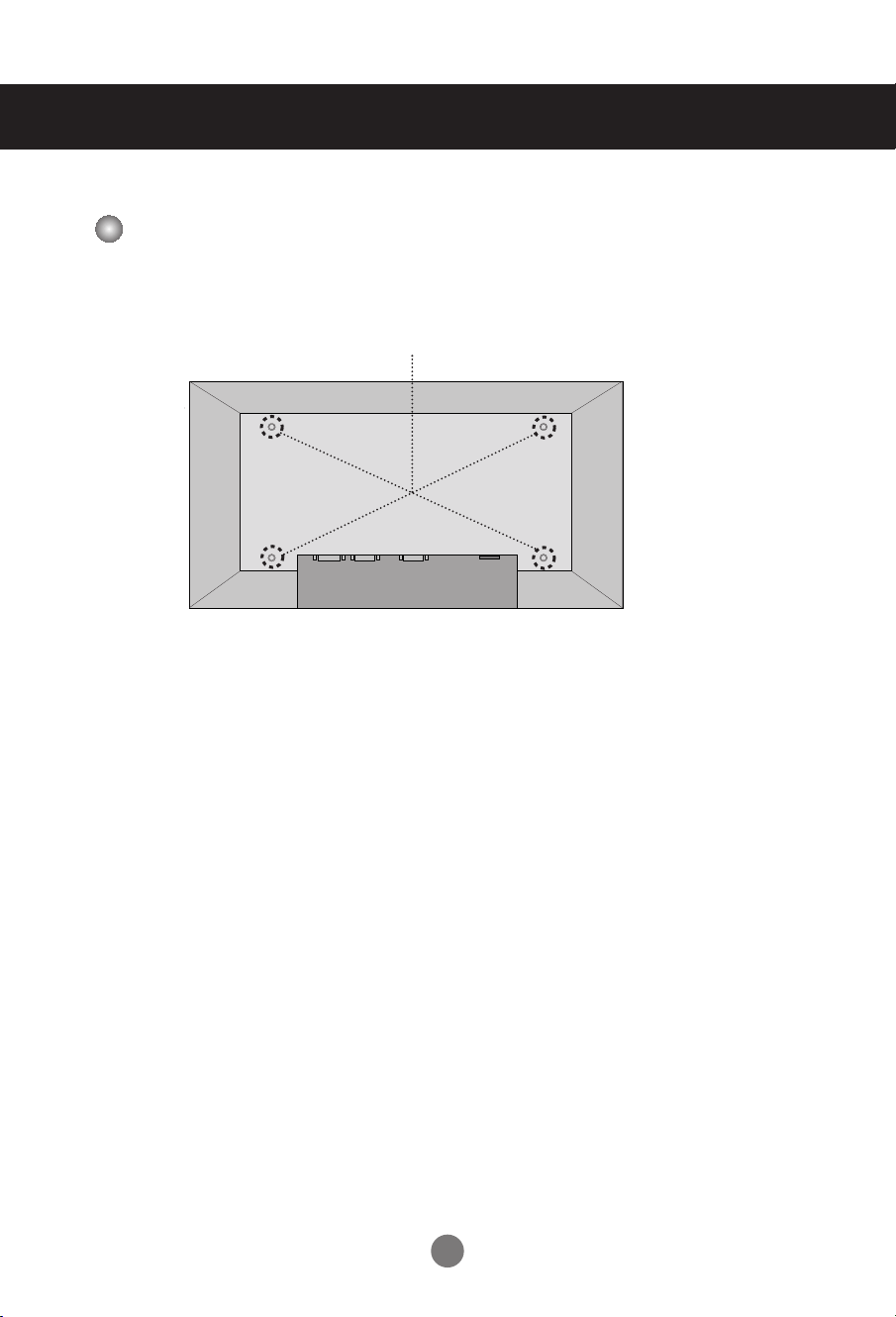
Connexion aux matériels externes
Support mural VESA
Support mural VESA
Connecté à un autre objet (montage sur socle et montage mural. ce produit
accepte les supports compatibles VESA.)
Pour plus de renseignements, reportez-vous au manuel de montage mural VESA.
5
Page 7

Sélection et réglage de l’écran
Désignation des touches dans le réglage de l’écran de l’unité.
Touche de mise
• Appuyez sur cette touche pour mettre l’appareil sous tension.
sous/hors tension
Voyant d’alimentation
• Ce voyant s'allume en vert lorsque l'affichage fonctionne normalement
Touche MENU
Touche de sélection et
• Utilisez cette touche pour montrer ou cacher le menu à l’écran (OSD).
• Naviguer dans le menu OSD.
de réglage de l’OSD
Zoom
Appuyez à nouveau sur cette touche pour le mettre hors tension.
(mode Activé). Si l'affichage est en mode veille (Économie d'énergie),
ce voyant devient orange.
• Sélectionner une option de menu, diminuer la valeur
Fonction zoom Normal Zoom Full
Zoom
: Diminuer la valeur
: Augmenter la valeur
SOURCE
(Normal > Zoom > Plein écran)
6
Page 8
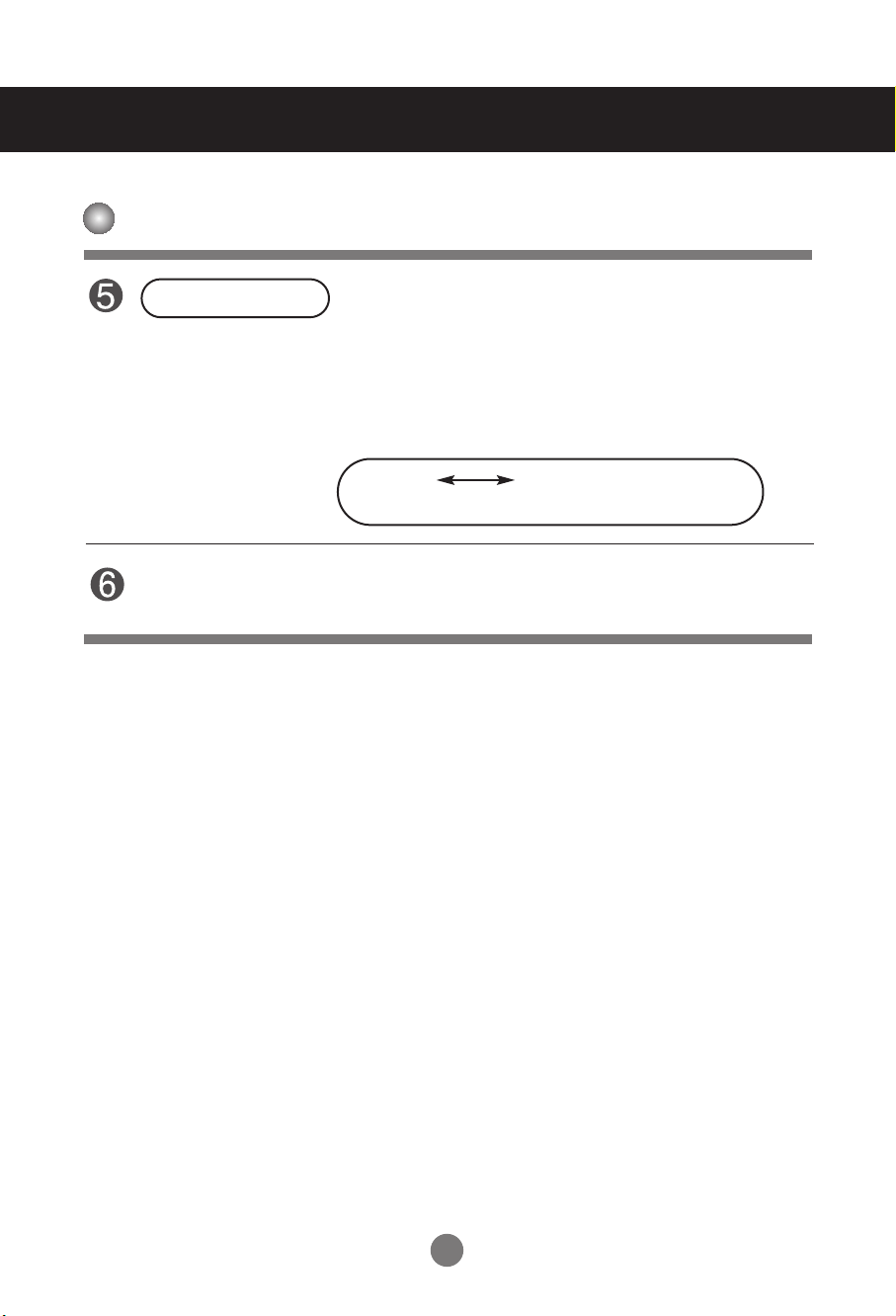
Sélection et réglage de l’écran
Désignation des touches dans le réglage de l’écran de l’unité.
Touche SOURCE
Récepteur Infrarouge
Pour modifier la source d'entrée en fonction du signal
connecté.
Appuyez sur le bouton SOURCE de la télécommande pour
sélectionner le signal d'entrée.
Vous pouvez également appuyer sur le bouton SOURCE à la
base de l'appareil.
Signal DVI Signal D-Sub
Signal numérique
• L’unité qui reçoit le signal de la télécommande.
Signal analogique D-Sub 15 broches
7
Page 9
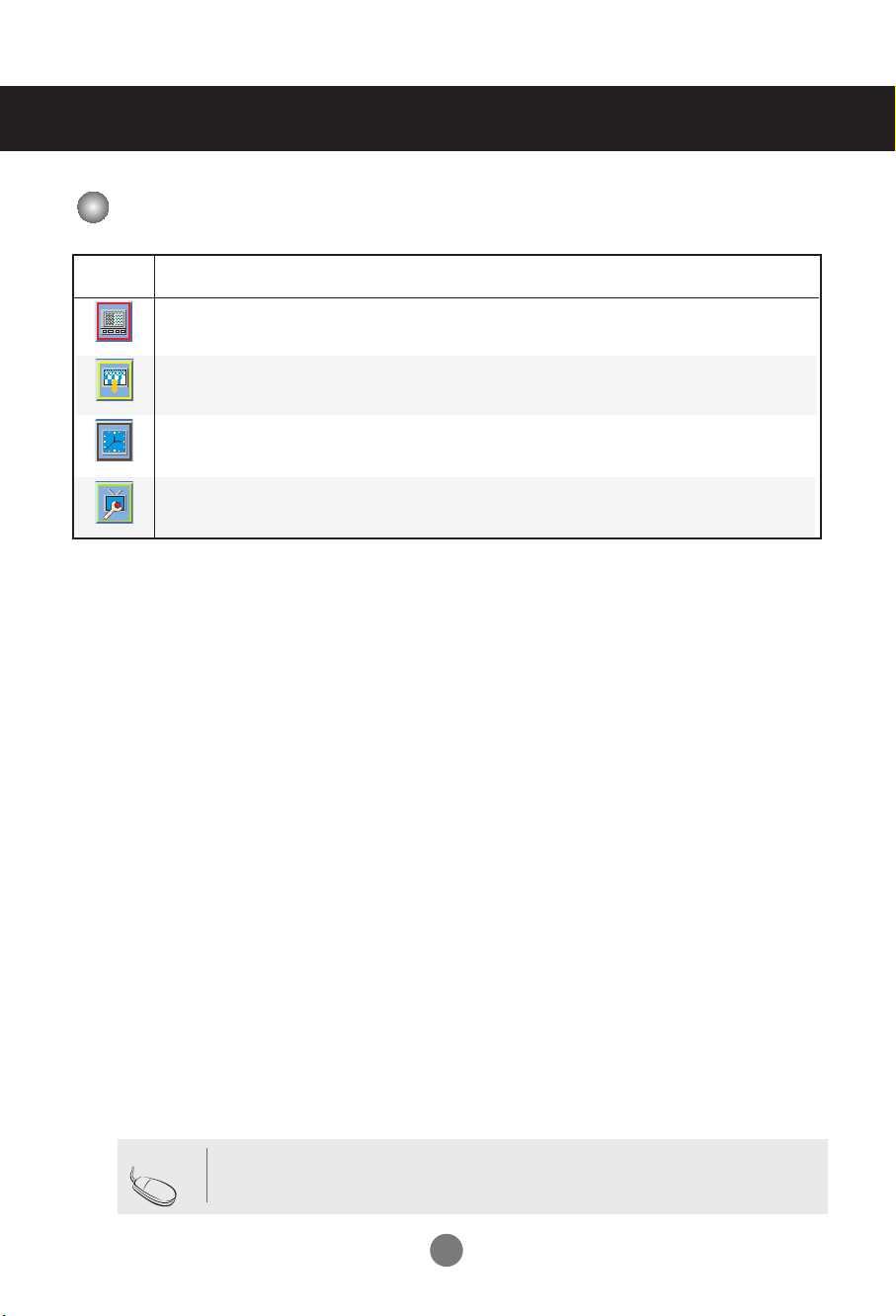
Sélection et réglage de l’écran
Menu OSD (affichage à l'écran)
Icône Description des fonctions
Réglage de la fonction Image.
PICTURE
ZOOM
TIMER
OSD
Règle la taille d'écran.
Réglage de la fonction Heure.
Règle l'image OSD.
Remarque
OSD (affichage à l’écran)
La fonction OSD vous permet de régler le menu de l’écran à votre convenance car celle-ci est
pourvue d’une présentation graphique.
8
Page 10
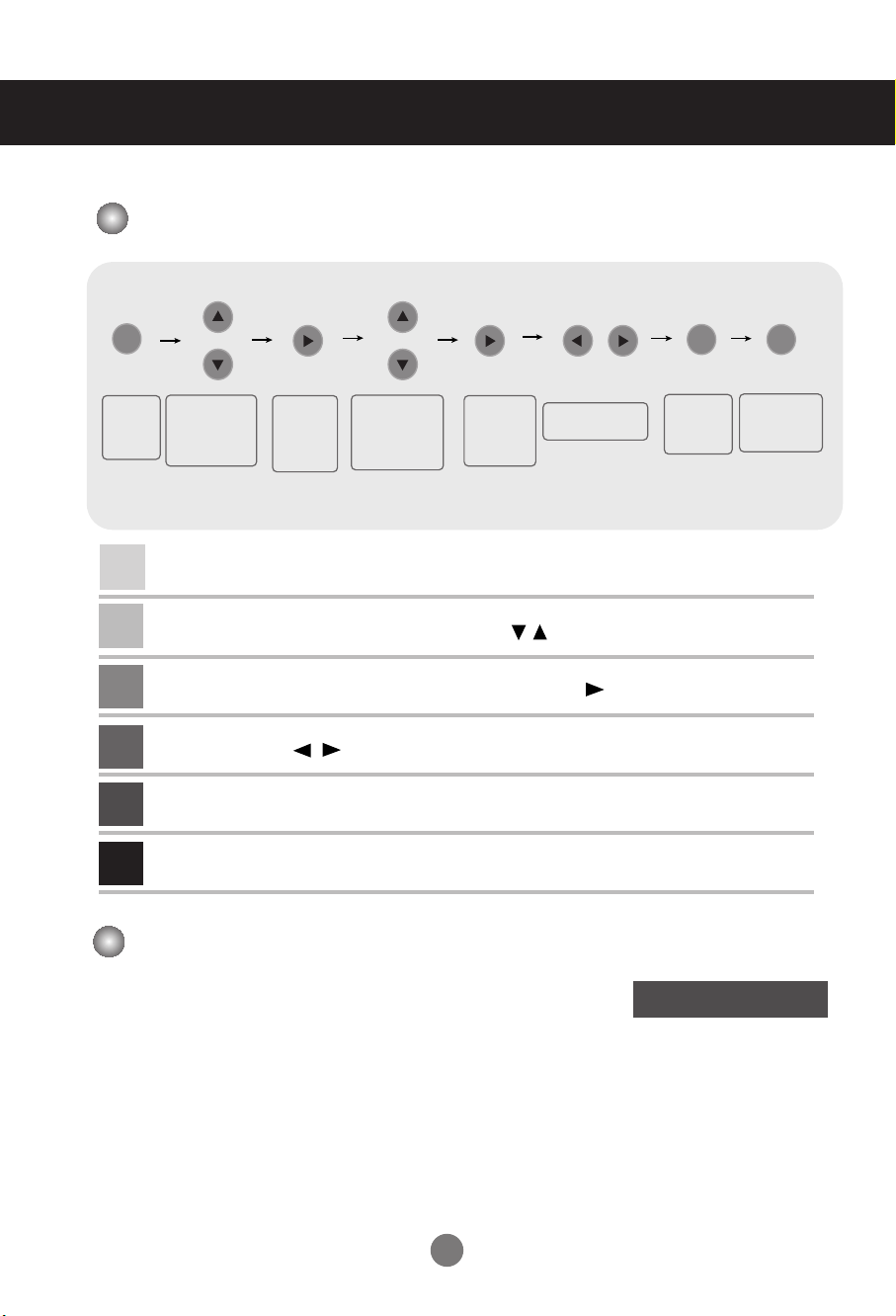
Sélection et réglage de l’écran
MENU
MENU
MENU
Mode de réglage de l'écran de l’OSD (Affichage à l’écran)
Appuyez sur les
Affiche
l'écran du
touches jusqu'à
menu
1
2
3
4
5
6
obtenir le
réglage désiré
Appuyez sur la touche MENU. Le menu principal de l'OSD apparaît.
Pour accéder à une commande, utilisez les touches .
Lorsque l’icône souhaité est sélectionné, appuyez sur la touche .
Utilisez les touches pour régler l’élément au niveau désiré.
Validez les changements en appuyant sur la touche MENU.
Quittez l’OSD en appuyant sur la touche MENU.
Permet de
sélection-
ner l’icône
du menu
Appuyez sur les
touches jusqu'à
obtenir le
réglage désiré
Permet de
sélection-
ner l’icône
du menu
•
Utilisez la télécommande pour régler l'écran OSD.
Mode de réglage automatique de l'écran
Permet de régler
le statut
Permet de
valider le
réglage
Permet de
quitter l'écran
du menu
Appuyez sur le bouton AUTO dans le signal PC•analogique. Les réglages
d’écran optimums seront sélectionnés pour satisfaire au mode en
cours. Si les réglages ne sont pas satisfaisants, vous pouvez régler l’écran
manuellement.
9
Auto-Adjust
Page 11

Sélection et réglage de l’écran
Réglage de la couleur de l’écran
PICTURE
Contrast
Brightness
Color Temp.
H- Position
V-Position
Clock
Phase
Auto Adjust
Cool
Contrast R
Brightness
Color Temp
Move Select Exit
MENU
églez la différence entre les niveaux clairs et foncé de l'image
Permet de régler la luminosité de l’écran.
Permet de sélectionner le couleur par défaut.
PICTURE
Contrast
Brightness
Color Temp.
H- Position
V-Position
Clock
Phase
Auto Adjust
Move Select Exit
Cool
MENU
• Cool : blanc légèrement violacé.
• Normal : blanc légèrement bleuâtre.
• Warm : blanc légèrement rougeâtre.
• User :
sélectionnez cette option pour utiliser les réglages définis par l'utilisateur.
.
10
Page 12

Sélection et réglage de l’écran
Réglage de la couleur de l’écran
PICTURE
Color Temp.
User - R
User - G
User - B
Cool
Move Select Exit
Red / Green / Blue (Rouge / Vert / Bleu)
Réglez les niveaux de couleur de votre choix.
H-Position :
V-Position :
Clock :
dimension horizontale de l’écran sera également modifiée. Cette fonction est disponible pour
les signaux analogiques uniquement.
Phase :
parasites horizontaux, et de rendre plus propre et plus nette l’image des personnages. Cette
fonction est disponible pour les signaux analogiques uniquement.
Auto Adjust
l’horloge et la phase de l’écran. Cette fonction n’est disponible que pour les signaux analogiques.
Pour déplacer la position de l’écran horizontalement.
Pour déplacer la position de l’écran verticalement.
Pour minimiser les barres et bandes verticales visibles dans le fond de l’écran. La
Pour régler le focus de l’affichage. Cet élément vous permet de supprimer tous les
(mode RGB-PC uniquement): Ce bouton règle automatiquement la position,
MENU
11
Page 13

Sélection et réglage de l’écran
Règle la taille d'écran
Resolution
1.
ZOOM
Resolution
Mode
Zoom Fine
Move Select Exit
ZOOM
Resolution
Setup Mode
1366X768
Zoom
0
MENU
1366X768
pour obtenir une meilleure
qualité d'image, sélectionnez
le même mode que la résolution de l'ordinateur.
Appuyez sur la touche
Move Select Exit
2.
3.
ZOOM
Resolution
Setup Mode
Move Select Exit
Validez les changements en appuyant sur la touche .
MENU
1366X768
MENU
12
Appuyez sur la touche
Page 14

Sélection et réglage de l’écran
Règle la taille d'écran
Mode
Zoom Fine Permet d'ajuster les zones agrandies ou réduites sur l'écran lorsque l'appareil est en mode
Pour sélectionner le format de l’image.
Normal
Full
Zoom
Zoom.
Le format d’image d’origine n’est pas corrigé. Il est défini par le
programme, en cours de lecture.
lorsque la source AV reçoit un signal d'écran large, l’image se
règle horizontalement ou verticalement pour remplir la totalité de
l’écran.
Lorsqu'une image créée selon la résolution du modèle M2900S (1366 x 480) et
une image fondée sur la résolution du modèle M3800S (1366 x 398) sont
utilisées dans différents modèles, cette fonction ajuste l'image de sorte qu'elle
occupe tout l'écran sans coupure ni espace vide à l'écran.
13
Page 15

Sélection et réglage de l’écran
Réglage de la fonction Heure
TIMER
Clock
On/ Off
Time
Clock
On Time
Off Time
Function
Move Select Exit
Si l’heure affichée est incorrecte, réinitialisez l’horloge manuellement.
1) Appuyez sur la touche MENU, puis utilisez les touches pour sélectionner le menu
2) Appuyez sur la touche , puis utilisez les touches pour sélectionner le menu Clock.
3) Appuyez sur la touche , puis utilisez les touches pour régler les heures (de 00 à 23).
4) Appuyez sur la touche , puis utilisez les touches pour régler les minutes (de 00 à 59).
5) Appuyez sur le bouton MENU.
La fonction On/ Off Time éteint automatiquement le poste à l'heure programmée.
1) Appuyez sur la touche MENU, puis utilisez les touches pour sélectionner le menu
2) Appuyez sur le bouton , puis utilisez le bouton pour sélectionner Off Time
(Heure de fin) ou On Time (Heure de début).
3) Appuyez sur la touche , puis utilisez les touches pour régler les heures (de 00 à 23).
4) Appuyez sur la touche , puis utilisez les touches pour régler les minutes (de 00 à 59).
5) Appuyez sur le bouton MENU.
02:02
06:30
22:00
OFF
MENU
TIMER.
TIMER.
Function
Remarque
Permet d'activer ou de désactiver la mise en marche et l'arrêt automatiques.
On (Activé) : allume et éteint l'appareil automatiquement aux horaires définis.
Off (Désactivé) : désactive la fonction de mise en marche et arrêt automatiques.
En cas de coupure d'électricité (déconnexion ou panne électrique), l'horloge doit être remise à l'heure.
Une fois que l'heure de début ou de fin est définie, ces fonctions sont activées chaque jour à
l'horaire prédéfini.
La fonction Off time (Heure de fin) supplante la fonction On time (Heure de début) si elles sont définies
à la même heure.
Lorsque la fonction On time (Heure de début) est active, l'écran d'entrée s'affiche.
14
Page 16

Sélection et réglage de l’écran
Règle l'image OSD
OSD
OSD
Set ID
H-Position
V-Position
On-Screen Time
Halftone
Factory Reset
Move Select Exit
Set ID
H-Position
V-Position
On-Screen Time
(Durée d'affichage
à l'écran)
1
3
10
10
63
MENU
Il est possible d’attribuer un numéro d’identification unique à chaque
appareil lorsque la visualisation se fait au moyen de plusieurs moniteurs.
Indiquez le numéro (de 1 à 99) en utilisant les touches , puis quitter
le menu.
Utilisez le numéro d’identification attribué pour contrôler individuellement
chaque moniteur au moyen du programme de contrôle du moniteur.
Pour déplacer la position de l’écran horizontalement.
Pour déplacer la position de l’écran verticalement.
Permet de définir pendant combien de temps le menu à l'écran (OSD)
reste affiché. (Durées disponibles : 3 à 24 secondes.)
Halftone
(Demi-teinte)
Factory Reset
Permet de régler la transparence de l'écran de menu OSD.
Sélectionnez cette option pour revenir aux réglages d’usine par défaut.
15
Page 17

Dépannage
Aucune image ne s'affiche
●
Le cordon d’alimentation de l’appareil
est-il bien connecté ?
●
Le voyant d’alimentation s’allume t-il ?
• Vérifiez que le cordon d’alimentation est correctement connecté à la prise.
•
Vérifiez que l'interrupteur d'alimentation est allumé.
●
L'appareil est allumé, l'indicateur de marche
est illuminé en vert, mais l'écran apparaît
extrêmement sombre.
● Le voyant d’alimentation est-il couleur
ambre ?
●
Le message « Coupure » apparaît-il à
l’écran ?
●
Le message « Vérifier signal » apparaîtil à l’écran ?
• Réglez à nouveau la luminosité et le contraste.
•
Si l’appareil est en mode Gestion alim., faites bouger
la souris ou appuyez sur n’importe quelle touche.
• Le signal du PC (carte graphique) est hors de la
plage de fréquence verticale et horizontale de
l'appareil. Réglez la fréquence en vous reportant
aux Spécifications de ce mode d’emploi.
* Résolution maximale
RGB : 1280x 1024 @60Hz
DVI : 1280 x 1024 @60Hz
• Le câble du signal entre le PC et l’appareil n’est
pas connecté. Vérifiez le câble du signal.
• Appuyez sur le menu INPUT sur la télécom-
mande afin de vérifier le signal d’entrée.
Remarque
* Fréquence verticale : Pour permettre à l’utilisateur de voir l'écran de l'appareil, les images de l'écran devraient changer dix
fois chaque seconde comme une lampe fluorescente. La fréquence verticale ou de rafraîchissement représente le nombre
de fois que l’image s’affiche par seconde. L’unité est le hertz.
* Fréquence horizontale : L’intervalle horizontal représente le temps que met une ligne verticale à s’afficher. Lorsque 1 est
divisé par l'intervalle de fréquence, le nombre de lignes horizontales affichées chaque seconde peut être tabulé comme
fréquence horizontale. L’unité est le hertz.
16
Page 18

Dépannage
L’image de l’écran semble anormale.
●
La position de l'écran est-elle incorrecte ?
●
De fines lignes apparaissent-elles sur le
fond de l'écran ?
●
Du bruit horizontal apparaît ou les
caractères sont brouillés.
• Signal analogique D-Sub – Appuyez sur la
touche « AUTO » de la télécommande pour
sélectionner automatiquement le statut optimal
de l’écran qui convient au mode en cours. Si le
réglage n’est pas satisfaisant, utilisez le menu
Position de l’affichage à l’écran.
• Vérifiez que l’appareil prend en charge la
résolution et la fréquence de la carte graphique.
Si la fréquence n'est pas comprise dans la
plage de fréquence, réglez-la selon la résolu-
tion recommandée sur le panneau de contrôle
– Display – Menu Setting (Configuration).
• Signal analogique D-Sub – Appuyez sur la
touche « AUTO » de la télécommande pour
sélectionner automatiquement le statut optimal
de l’écran qui convient au mode en cours. Si le
réglage n’est pas satisfaisant, utilisez le menu
Horloge de l’affichage à l’écran.
• Signal analogique D-Sub – Appuyez sur la
touche « AUTO » de la télécommande pour
sélectionner automatiquement le statut optimal
de l’écran qui convient au mode en cours. Si le
réglage n’est pas satisfaisant, utilisez le menu
Phase de l’affichage à l’écran.
●
L’écran ne s’affiche pas normalement.
Une rémanence apparaît sur l'appareil.
●
Une rémanence apparaît lorsque
vous éteignez l’appareil.
• L’entrée du signal adéquate n'est pas con-
nectée au port du signal. Connectez le câble du
signal qui correspond au signal d’entrée de la
source.
• Si vous laissez une image fixe à l'écran pendant un long
moment, ils se peut que les pixels se détériorent rapide-
ment. Utilisez la fonction d’économiseur d’écran.
17
Page 19

Dépannage
La couleur de l'écran n'est pas normale.
●
L’écran a une faible résolution de
couleur (16 couleurs).
●
La couleur de l’écran n’est pas stable
ou devient monochrome.
●
Des points noirs apparaissent-ils à
l’écran ?
• Le nombre de couleur doit être supérieur à 24 bits
(vraie couleur) Sélectionnez Panneau de contrôle
– Display– Settings (Configurations)– Menu Table
des couleurs sous Windows.
•
Vérifiez la statut de connexion du câble du signal. Vous
pouvez aussi réinsérer la carte graphique du PC.
•
Il se peut que plusieurs pixels apparaissent à l'écran
(rouges, verts, blancs ou noir), ce qui peut être dû aux
caractéristiques de l’écran à cristaux liquides. Il ne
s’agit pas d’un dysfonctionnement de l'écran à cristaux
liquides.
18
Page 20

Spécifications
Afin d’améliorer ce produit, ses spécifications sont sujettes à des modifications sans préavis.
M2900S
Écran à cristaux
liquides
Marche
Dimensions et
poids
28,1
Écran à cristaux liquides (LCD)
0,17025 mm X RGB X 0,51075 mm (pitch de pixels)
Tension nominale AC 100-240V~ 50/60Hz 1,1A
Consommation électrique
diagonale visibles (73,95 cm) TFT (Transistor en Couche Mince)
pouces
en mode Marche
Mode Veille : ≤ 2W
Mode Arrêt : ≤ 1W
H
L
: 65W Typ.
P
Largeur x Hauteur x Profondeur
76,58 cm (30,15 pouces) x 30,82 cm (12,13 pouces) x 9,8 cm (3,86 pouces)
Net
13 kg (28,66 livres)
REMARQUE
Les informations portées sur ce document peuvent faire l’objet de modifications sans préavis.
19
Page 21

Spécifications
Afin d’améliorer ce produit, ses spécifications sont sujettes à des modifications sans préavis.
M3800S
Écran à cristaux
liquides
Marche
Dimensions et
poids
38,1
pouces
diagonale visibles (96,89 cm) TFT (Transistor en Couche Mince)
Écran à cristaux liquides (LCD)
0,227 mm X RGB X 0,681 mm (pitch de pixels)
Tension nominale AC 100-240V~ 50/60Hz 1,3A
Consommation électrique
L
Largeur x Hauteur x Profondeur
98,88 cm (38,93 pouces) x 32,92 cm (12,96 pouces) x 9,2 cm (3,62 pouces)
Net
16 kg (35,27 livres)
en mode Marche
Mode Veille : ≤ 2W
Mode Arrêt : ≤ 1W
H
: 88W Typ.
P
REMARQUE
Les informations portées sur ce document peuvent faire l’objet de modifications sans préavis.
20
Trouble
Page 22

Spécifications
Afin d'améliorer ce produit, les spécifications de cet appareil sont sujettes à
des modifications sans préavis.
Signal vidéo
Connecteur d’entrée
Conditions du milieu
Cet équipement a été testé et certifié conforme aux limites relatives aux appareils numériques de classe
A prévues par l’article 15 de la réglementation de la FCC. Ces limites visent à garantir une protection
raisonnable contre les interférences nuisibles lorsque l’appareil est utili sé dans un environnement commercial. Cet équipement génère, utilise et peut émettre des ra diofréquences et, s’il n’est pas installé et
utilisé conformément au manuel d’instructions, il ri sque de provoquer des interférences nuisibles avec
les communications radio. L’utilisation d sque de provoquer des interférences nuisibles avec les communications radio. L’utilisation d e cet équipement dans une zone résidentielle est susceptible des
provoquer des interférence s ; dans ce cas, l’utilisateur est tenu de prendre des mesures nécessaires
pour y remédier à ses frais.
Résolution maximale RGB : 1366 X 768 @60Hz (1280 X 1024@60Hz)
DVI : 1366 X 768 @60Hz –
résolution peut ne pas être disponible selon le système d'exploitation ou le type
de carte graphique.
Résolution recommandée
Fréquence horizontale RGB : 28 - 70 kHz
Fréquence verticale 57 - 63 Hz
Type de synchronisation
Conditions de fonctionnement
Conditions de stockage
RGB : 1360 X 768 @60Hz
DVI : 1360 X 768 @60Hz
selon le système d'exploitation ou le type de carte graphique.
DVI : 28 - 70 kHz
Séparé / Numérique
D-Sub 15 broches, DVI (numérique), RS-232C
Température : entre 5°C et 35°C, Humidité : 10% ~ 80%
Température : entre -20°C et 60°C, Humidité : 5% ~ 90%
(1280 X 1024@60Hz)
–
Cette résolution peut ne pas être disponible
Cette
REMARQUE
Les informations portées sur ce document peuvent faire l’objet de modifications sans préavis.
21
Page 23

Spécifications
Mode PC – Mode Preset (Préréglage)
Fréquence
Mode Preset (Préréglage)
1
2
3
4
5
6
7
8
640 x 480
720 x 400
720 x 400
800 x 600
800 x 600
1024 x 768
1024 x 768
1360 x 768
horizontale
(kHz)
31,469
31,468
31,5
37,354
37,879
47,816
48,363
47,72
Voyant d’alimentation
Mode
Mode Marche
Mode Veille
Mode Arrêt
Fréquence
verticale
(Hz)
59,94
70,08
70,156
59,861
60,317
59,92
60,004
59,799
* 6~12 Sélectionner la résolution dans le menu de zoom OSD
Appareil
Vert
Ambre
-
Mode Preset (Préréglage)
9
10
11
12
13
14
1360 x 768
1360 x 768
1366 x 768
1366 x 768
1280 x 1024
1280 x 1024
Fréquence
horizontale
(kHz)
47,72
47,712
47,713
49,02
63,668
63,981
Fréquence
verticale
(Hz)
59,799
60,015
59,65
60,0
59,895
60,02
22
Page 24

RS-232C
RS-232C IN RS-232C IN RS-232C IN RS-232C IN
Contrôle de plusieurs appareils
Utilisez la méthode suivante pour connecter plusieurs appareils à un seul PC.
Vous pouvez contrôler plusieurs appareils en même temps en les connectant à un seul PC.
Raccordement des câbles.
Raccordez le câble RS-232C comme indiqué sur le schéma.
* Le protocole RS-232C s'utilise lors de la communication entre le PC et l'appareil.
Vous pouvez mettre l’appareil sous ou hors tension, sélectionner une source d’entrée ou
régler le menu OSD depuis votre PC.
Câble RS-232C
(non fourni)
Distributeur RS-232C
(non fourni)
Câble RS-232C
(non fourni)
PC
Configurations RS-232C
Configurations 7 fils (Câble RS-232C standard)
PC Moniteur
RXD
TXD
GND
DTR
DSR
RTS
CTS
Paramètres de communication
▲
Débit en bauds : 9600 o/s (UART - émetteur-récepteur universel asynchrone)
▲
Longueur des données : 8 bits
▲
Bit de parité : Aucun
▲
Bit d’arrêt : 1 bit
▲▲
Contrôle de flux : Aucun
Code de communication : code ASCII
▲
Utilisez un câble droit
2
3
5
4
6
7
8
D-Sub 9 D-Sub 9
(Femelle) (Male)
Appareil1
2
TXD
3
RXD
5
GND
4
DSR
6
DTR
7
CTS
8
RTS
Appareil2
RXD
TXD
GND
DTR
DSR
RTS
CTS
Appareil3
Configurations 3 fils (Non standard)
Appareil4
PC Moniteur
2
3
5
4
6
7
8
D-Sub 9 D-Sub 9
(Femelle) (Male)
2
3
5
4
6
7
8
TXD
RXD
GND
DSR
DTR
CTS
RTS
C1
Page 25

RS-232C
Liste des références de commandes
Contrôle de plusieurs appareils
COMMANDE 1 COMMANDE 2
01.
Power(
Marche/Arrêt ) j k 000 - 001
02. Source j l 000 - 001
Brightness(
03.
04.
Contrast(
05. Color Temperature j p 000 - 003
06. Résolution j q 000 - 002
07. Zoom j r 000 - 002
08. Ajustement automatique j s 000
Luminosité) j m 000 - 100
Contraste) j n 000 - 100
DONNÉES (Hexadécimales)
C2
Page 26

RS-232C
Contrôle de plusieurs appareils
Protocole de transmission / réception
Transmission
[Command1][Set ID][Command2][Data][Cr]
* [Command 1] : première commande (j)
* [Command 2] : deuxième commande
* [Set ID]:
plage : 0~99. si vous réglez sur 0, le serveur peut commander tous les moniteu
*Si deux appareils ou plus utilisent Set ID réglé sur 0 en même temps, il n’est pas
nécessaire de vérifier l’accusé de réception. Étant donné que tous les appareils envoient
un accusé de réception, il est impossible de tous les vérifier.
* [DATA]: pour transmettre des données de commande.
* [Cr]: retour de chariot
Accusé de réception OK
[OK]
* L'appareil transmet un accusé de réception (ACK) de ce format quand il reçoit
des données normales. Si les données reçues sont en mode lecture, il indique
l’état actuel des données. Si ces données sont en mode écriture, ce sont celles
de l’ordinateur.
Configurez le numéro Set ID du moniteur.
Code ASCII « 0x0D »
Accusé de réception incorrect
[NG]
* Si une erreur survient, ils retournent NG
C3
Page 27

RS-232C
Contrôle de plusieurs appareils
Protocole de transmission / réception
01. Power (Marche) (Commande : k)
▲
Pour vérifier si le poste est allumé ou éteint.
Transmission
[j][Set ID][k][Data][Cr]
Données (ASCII)
000 : Mise hors tension 001 : Mise sous tension
Accusé de réception
[OK]
02. Source (Commande : l)
▲
Pour sélectionner l’entrée du poste.
Vous pouvez également sélectionner une entrée en utilisant la touche SOURCE de la
télécommande.
Transmission
[j][Set ID][l][Data][Cr]
Données (ASCII)
000 : RGB 001 : DVI
Accusé de réception
[OK]
C4
Page 28

RS-232C
Contrôle de plusieurs appareils
Protocole de transmission / réception
03. Brightness (Luminosité) (Commande : m)
▲▲
Pour régler la luminosité de l’écran.
Vous pouvez aussi régler la luminosité dans le menu Image.
Transmission
[j][Set ID][m][Data][Cr]
Données (ASCII) Min : 000 ~ Max : 100
Accusé de réception
[OK]
04. Contrast (Contraste) (Commande : n)
Pour régler le contraste de l’écran.
Vous pouvez aussi régler le contraste dans le menu Image.
Transmission
[j][Set ID][n][Data][Cr]
Données (ASCII) Min : 000 ~ Max : 100
Accusé de réception
[OK]
C5
Page 29

RS-232C
Contrôle de plusieurs appareils
Protocole de transmission / réception
05. Color Temperature (Commande : p)
▲
Pour régler la température de couleur de l’écran.
Transmission
[j][Set ID][p][Data][Cr]
Données (ASCII)
000 : Normal
001 : Cool
002 : Warm
003 : User
Accusé de réception
[OK]
06. Resolution (Résolution) (commande : q)
▲
Pour ajuster le format d'écran.
Transmission
[j][Set ID][q][Data][Cr]
Données (ASCII)
000 : 1366 X 768
001 : 1360 X 768
002 : 1024 X 768
Accusé de réception
[OK]
C6
Page 30

RS-232C
Contrôle de plusieurs appareils
Protocole de transmission / réception
07. Zoom (commande : r)
▲
Pour ajuster les zones agrandies ou réduites sur l'écran lorsque l'appareil est en
mode Zoom.
Transmission
[j][Set ID][r][Data][Cr]
Données (ASCII)
000 : Normal
001 : Zoom
002 : Plein écran
Accusé de réception
[OK]
08. Auto adjust (Ajustement automatique) (Commande : s)
▲
Pour régler la position de l’image et minimiser automatiquement les vibrations de l’image.
Disponible uniquement en mode RGB (PC).
Transmission
[j][Set ID][s][Data][Cr]
Données (ASCII) 000 : validation
Accusé de réception
[OK]
C7
Page 31

Codes IR
▲▲▲
Branchez la télécommande à fil sur la prise de l’appareil prévue à cet effet.
Branchement
Code IR de la télécommande
Forme d'onde émise
Impulsion unique, fréquence de 37,917 KHz modulée à 455 KHz
Tc
Fréquence de l'onde porteuse
FPorteuse = 1/TC = FOscillateur/12
T1
Ratio = T1/Tc = 1/3
Configuration de la trame
ère
•
1
trame
Code
d’entête
▲
Code d’entête
▲
Bit description
Octet personnalisé
bas
C0 C1 C2 C3 C4 C5 C6 C7 C0 C1 C2 C3 C4 C5 C6 C7 D0 D1 D2 D3 D4 D5 D6 D7 D0 D1 D2 D3 D4 D5 D6 D7
9ms
Bit à « 0 » • Bit à « 1 »
•
0,56ms
Octet personnalisé
haut
4,5ms
Données
0,56ms
Données
1,12ms
▲
Intervalle de trame : Tf
•
Le signal est transmis tant qu’une touche est maintenue enfoncée.
Tf
Tf=108ms@455KHz
Tf
C8
2,24ms
Page 32

Codes IR
Code(Hexa) Fonction Remarque
0FH
16H
17H
12H
03H
07H
11H
0CH
▲
▼
▲
▲
POWER ON/OFF
SOURCE
MENU
AUTO ADJUST
Touche de la télécommande
Touche de la télécommande
Touche de la télécommande
Touche de la télécommande
Touche de la télécommande
Touche de la télécommande (D-Sub, DVI)
Touche de la télécommande (menu activé/désactivé)
Spécifique Code IR
(
navigation dans le menu,
navigation dans le menu
(
Fonction zoom
)
)
(augmenter la valeur, sélectionner une option de menu)
(diminuer la valeur, sélectionner une option de menu)
(Marche/Arrêt)
(D-Sub uniquement)
C9
Page 33

SÉCURITÉ DES ENFANTS:
L’endroit et la façon dont vous utilisez
votre écran plat font une différence
Félicitations pour votre achat! Tout en profi tant de votre nouveau
produit, veuillez vous rappeler de ces conseils de sécurité :
LE PROBLÈME
• L’attrait du cinéma maison est en croissance constante et les écrans
plats géants sont des achats populaires. Cependant, les écrans plats ne
sont pas toujours installés sur les supports appropriés ou selon les recommandations du fabricant.
• Les écrans plats installés de façon inappropriée sur des commodes, bibliothèques, étagères, bureaux, haut-parleurs, coffres ou chariots peuvent
tomber et entraîner des blessures.
CE FABRICANT-CI S’EN SOUCIE!
• L’industrie des appareils électroniques pour les consommateurs est engagée à faire en sorte que le cinéma maison soit agréable et sûr.
FAITES ATTENTION À LA SÉCURITÉ
• Une seule grandeur ne convient pas à TOUS. Suivez les recommandations
du fabricant pour l’installation et l’utilisation sûres de votre écran plat.
• Lisez attentivement toutes les directives pour l’utilisation appropriée de ce
produit et comprenez-les bien.
• Ne permettez pas aux enfants de grimper ou de jouer avec les meubles et les
téléviseurs.
• Ne placez pas les écrans plats sur des meubles qui peuvent facilement se
transformer en marches comme une commode avec tiroirs.
• Souvenez-vous que les enfants s’excitent souvent en visionnant un programme surtout sur un écran plat «plus grand que normal». Il faut faire attention d’installer l’écran là où il ne peut pas être poussé, tiré ou basculé.
• Il faut faire attention de placer les fi ls et les câbles connectés à l’écran plat de
façon à ce que des enfants curieux ne puissent pas les tirer ou les accrocher.
INSTALLATION MURALE : SI VOUS DÉCIDEZ D’ACCROCHER
VOTRE ÉCRAN PLAT AU MUR, TOUJOURS :
• Utiliser un support recommandé par le fabricant de l’écran et/ou répertorié
par un laboratoire indépendant (comme UL, CSA, ETL).
• Suivre toutes les directives fournies par les fabricants de l’écran et du support
mural.
• Si vous n’êtes pas certain de pouvoir installer l’écran plat en toute sécurité,
communiquez avec votre détaillant au sujet d’une installation professionnelle.
• Assurez-vous que le mur où vous désirez installer l’écran convient. Certains
supports muraux ne sont pas conçus pour être accrochés sur des murs avec
colombage en acier ou sur une construction de bloc de ciment. Si vous n’êtes
pas certain, communiquez avec un installateur professionnel,
• Il faut un minimum de deux personnes pour l’installation. Les écrans plats
peuvent être lourds.
